Տեքստի գծիկավորումը Microsoft Office փաթեթի մեջ ներառված Word ծրագրի ներկառուցված առանձնահատկությունն է: Word ծրագրի տարբեր տարբերակներում այս ռեժիմի ակտիվացումը կատարվում է տարբեր ձևերով, չնայած գործողությունների հիմնական ալգորիթմը մնում է անփոփոխ:
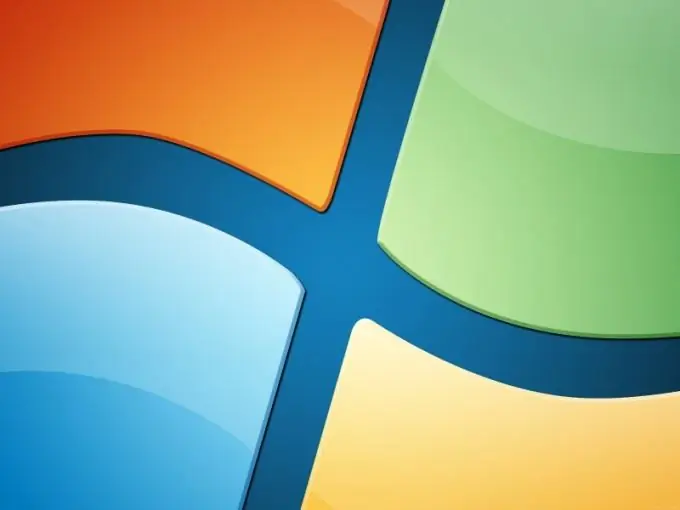
Հրահանգներ
Քայլ 1
Callանգահարեք համակարգի հիմնական ընտրացանկը ՝ սեղմելով «Սկսել» կոճակը և անցեք «Բոլոր ծրագրերը» կետին: Ընդլայնել Microsoft Office հղումը և գործարկել Word- ը: Բացեք փաստաթուղթը խմբագրման համար կամ ստեղծեք նորը:
Քայլ 2
Word 2003-ի տարբերակում դուք պետք է բացեք ծրագրի պատուհանի վերին գործիքագոտու «Գործիքներ» ընտրացանկը և ընտրեք «Hyphenation» կետը: Հաջորդը, բացված երկխոսության դաշտում կիրառեք «Ավտոմատ գծագիր» տողում նշման վանդակը և պահեք կատարված փոփոխությունները (Word 2003-ի համար):
Քայլ 3
Ընդլայնել Word 2007 պատուհանի վերին սպասարկման վահանակի Page Setup ընտրացանկը և ընտրել Page Layout ենթակետը: Ընտրեք «Գծագիր» ենթակետը և օգտագործեք «Ավտո» տարբերակը `ամբողջ փաստաթղթի վրա ավտոմատ գծագիր կիրառելու համար (Word 2007-ի համար):
Քայլ 4
Փաստաթղթի որոշակի մասում ավտոմատ գծիկ կազմելու համար ընտրեք անհրաժեշտ տեքստը և օգտագործեք գործողությունների վերը նկարագրված ալգորիթմը: «Ձևափոխման» ցուցակում «Ձեռնարկ» տարբերակը ընտրելիս օգտագործողը կկարողանա տեսնել ընթացիկ բառի առաջարկվող գծիկների տարբերակները առանձին երկխոսության դաշտում: Օգտվեք նաև բառերով գծանշման կարգավորումները փոխելու հնարավորությունից, որը տրամադրվում է «Գծագիր գծերի ընտրանքներ» ենթակետով:
Քայլ 5
Ուշադրություն դարձրեք փափուկ կրելու տարբերակին: Այս հարմար գործառույթը օգտակար է որոշելու համար, թե որտեղ կոտրել տողում կամ վերջում մի բառ կամ բառակապակցություն: Երբ ընտրված բառը գտնվում է ցանկացած այլ վայրում, փափուկ գծիկը տեսանելի է դառնում միայն այն դեպքում, եթե optionուցադրման տարբերակն ակտիվացված է: Այս գործառույթը միացնելու համար բացեք Word հավելվածի պատուհանի վերին սպասարկման վահանակի «Պարբերություն» խումբը և անցեք «Սկսել էջ» էջանիշը: Օգտագործեք «Թաքցնել / Showուցադրել» հրամանը և նշել, թե որտեղ է փափուկ գծիկը մտցնել ընտրված բառի մեջ: Հաստատեք պահանջվող գործողությունը ՝ միաժամանակ սեղմելով Ctrl և Hyphen ստեղները:






